צור קיצור דרך לחיבורי רשת ב-Windows 10
ב-Windows 10, רוב אפשרויות הרשת הועברו להגדרות. אפליקציית ההגדרות והחלפת הרשת החדשה שונות לחלוטין מ-Windows 7 ו-Windows 8.1. ה האפשרויות הועברו, כך שלוקח יותר זמן לפתוח את התיקיה הקלאסית חיבורי רשת כאשר נָחוּץ. כדי לחסוך זמן, אתה יכול ליצור קיצור דרך מיוחד כדי לגשת אליו.
פרסומת
ב-Windows 10, יש יציאה מיוחדת לרשת שמציגה רשימה של רשתות Wi-Fi זמינות שאליהן המחשב שלך יכול להתחבר. זה גם מציג את הרשת שאליה אתה מחובר כעת. באמצעות הרשת הנפתחת, אתה יכול לפתוח את הגדרות הרשת והאינטרנט או להפעיל או להשבית Wi-Fi, נקודה חמה ניידת ומצב טיסה.
למרבה הצער, אין דרך מהירה לפתוח את תיקיית חיבור הרשת הקלאסית. תיקיה זו שימושית מאוד כאשר אתה צריך להשבית חיבור לרשת, להגדיר את כתובת ה-IP שלך באופן ידני או לשנות את כתובת ה-IP שלך אפשרויות שרת DNS. אם אתה מנהל לעתים קרובות את חיבורי הרשת שלך באמצעות יישומון לוח הבקרה הקלאסי, מומלץ ליצור קיצור דרך כדי לפתוח אותו ישירות.
ישנן שתי דרכים ליצור את קיצור הדרך לחיבורי רשת ב-Windows 10. בואו נסקור אותם.
כדי ליצור את קיצור הדרך לחיבורי רשת ב-Windows 10, תעשה את הדברים הבאים.
- פתח את ה לוח בקרה.
- עבור אל לוח הבקרה\רשת ואינטרנט\מרכז רשת ושיתוף.
- בצד ימין, לחץ על שינוי הגדרות מתאם קישור.

- כעת, לחץ על סמל התיקיה בשורת הכתובת וגרור ושחרר אותו לשולחן העבודה שלך. עליך לגרור ולשחרר את הסמל הבא:

- קיצור הדרך החדש יופיע בשולחן העבודה.
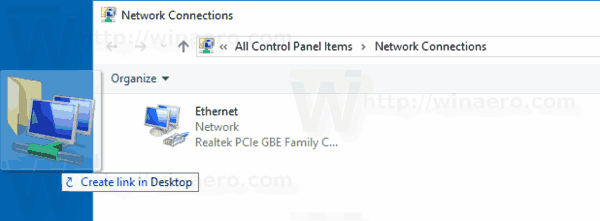
אתה גמור.
לחלופין, ניתן ליצור את קיצור הדרך באופן ידני עם פקודת מעטפת מיוחדת.
צור קיצור דרך לחיבורי רשת באופן ידני
- לחץ באמצעות לחצן העכבר הימני על החלל הריק בשולחן העבודה שלך. בחר חדש - קיצור דרך בתפריט ההקשר (ראה את צילום המסך).

- בתיבת היעד של קיצור הדרך, הקלד או העתק-הדבק את הדברים הבאים:
מעטפת explorer.exe{992CFFA0-F557-101A-88EC-00DD010CCC48} - השתמש בשורה "חיבורי רשת" ללא מרכאות כשם הקיצור. למעשה, אתה יכול להשתמש בכל שם שאתה רוצה. לחץ על כפתור סיום בסיום.

- כעת, לחץ לחיצה ימנית על קיצור הדרך שיצרת ובחר נכסים.
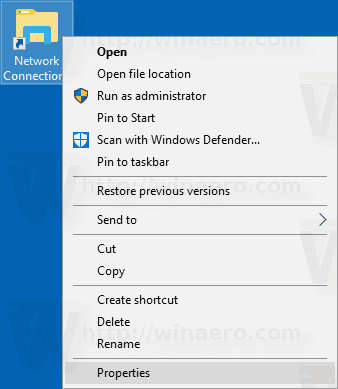
- בכרטיסייה קיצור דרך, אתה יכול לציין סמל חדש אם תרצה. אתה יכול להשתמש בסמל מה-
%SystemRoot%\system32\netshell.dllקוֹבֶץ. לחץ על אישור כדי להחיל את הסמל, ולאחר מכן לחץ על אישור כדי לסגור את חלון הדו-שיח של מאפייני הקיצור.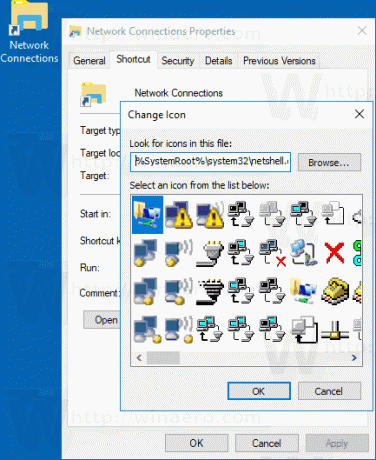
הפקודה המשמשת לקיצור הדרך היא מעטפת מיוחדת: פקודה המאפשרת פתיחת יישומונים שונים של לוח הבקרה ותיקיות מערכת ישירות. למידע נוסף על פקודות shell: הזמינות ב-Windows 10, עיין במאמר הבא:
רשימת פקודות המעטפת ב-Windows 10
כעת, אתה יכול להעביר את קיצור הדרך הזה לכל מקום נוח, הצמד אותו לשורת המשימות או ל-Start,הוסף לכל האפליקציות אוֹ הוסף להפעלה מהירה (ראה כיצד אפשר הפעלה מהירה). אתה יכול גם הקצאת מקש קיצור גלובלי לקיצור הדרך שלך.
מאמרים קשורים:
- צור קיצור דרך להצגת רשתות זמינות ב-Windows 10
- כיצד לשנות את שם פרופיל הרשת ב-Windows 10
- שנה פעולת לחיצה על סמל הרשת ב-Windows 10
- שנה כתובת MAC של כרטיס רשת ב-Windows 10
זהו זה.

